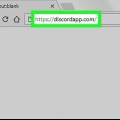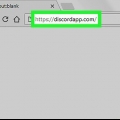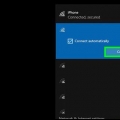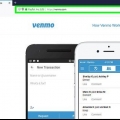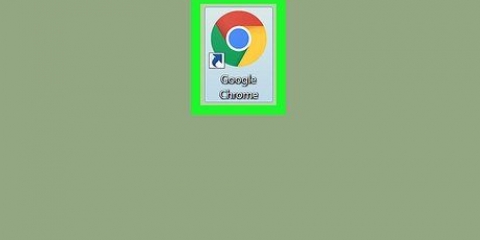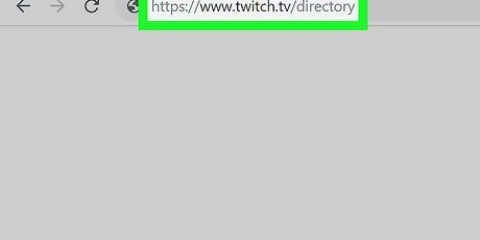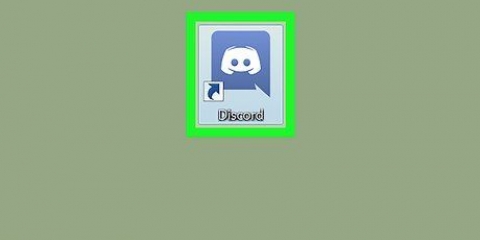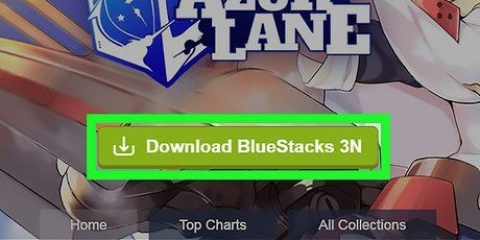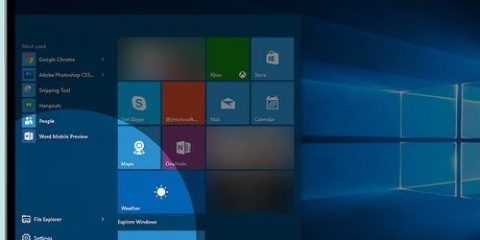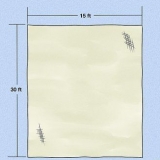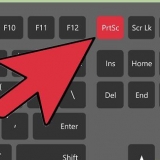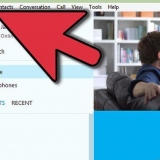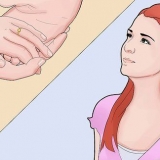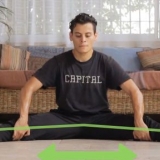Vee 'n youtube-snitlys op 'n rekenaar of mac uit
Hierdie tutoriaal sal jou leer hoe om een van jou YouTube-snitlyste op `n rekenaar uit te vee.
Trappe

1. Gaan nahttps://www.youtube.com in `n webblaaier. As jy nie reeds met jou Google-rekening aangemeld is nie, klik TEKEN AAN in die regter boonste hoek van die bladsy om dit te doen.

2. klik opBIBLIOTEEK. Jy kan dit bo-aan die linkerkolom vind.
As jy nie `n kolom aan die linkerkant van die skerm sien nie, klik ≡ in die boonste linkerhoek van die bladsy.

3. klik opSPEILLYSTE. Dit is bo-aan die bladsy.

4. Klik op die snitlys wat jy wil uitvee. Dit sal oopmaak en die eerste video begin speel.

5. Klik op die naam van die snitlys. Dit is in die regter boonste hoek van die bladsy bo die lys video`s.

6. klik opOm te verwerk. Dit is langs jou naam in die middelste kolom.

7. klik opseks. Dit is bo die `Voeg video`s by`-knoppie in die regter boonste hoek van die video`s lys.

8. klik opVee snitlys uit. `n Bevestigingsboodskap verskyn.

9. klik opja, verwyder dit. Dit sal die snitlys van YouTube verwyder.
Artikels oor die onderwerp "Vee 'n youtube-snitlys op 'n rekenaar of mac uit"
Оцените, пожалуйста статью
Soortgelyk
Gewilde